硬件和软件的准备工作:
1、16g以上U盘一个,全新的最好。
2、rufus软件。可以自行搜搜免费下载。
3、WindowsPE系统镜像,这个有很多种,常见的微PE、老毛桃、大白菜、U盘启动大师等都是免费的。可以自定搜搜下载,下载后一般不用解压,直接使用iso镜像文件。
前期知识科普:
电脑主板启动方式一般分为Legacy和UEFI
目前绝大多数主板都支持UEFI+Legacy两种模式,比较老的主板只支持Legacy,比较新的一小部分主板只支持UEFI。
Legacy对应的磁盘格式是MBR;UEFI对应的磁盘格式是GPT。
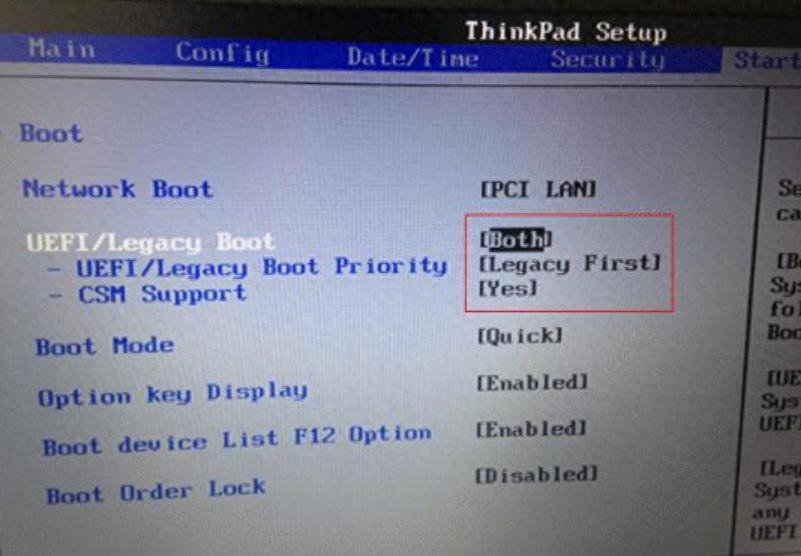
因为有两种启动方式,所以也有两种制作方法。
第一种制作方法适用于绝大多数主板
Legacy启动方式
1.打开rufus这个工具
2.设备选择我们的U盘,制作前做好数据备份。
3.引导类型选择PE.ios镜像文件
4.分区类型选择MBR
5.卷标可以随便起名
6.文件系统一定要选择NTFS,因为它支持单文件大于4GB
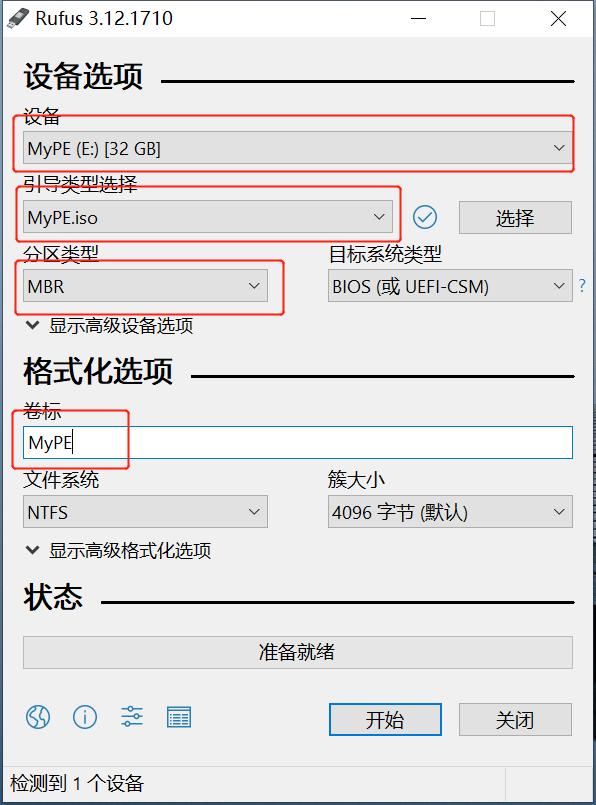
第二种制作方法UEFI启动方式
打开rufus工具后其他都好上面的一样,就是分区类型要改成GPT,文件系统也推荐使用NTFS。
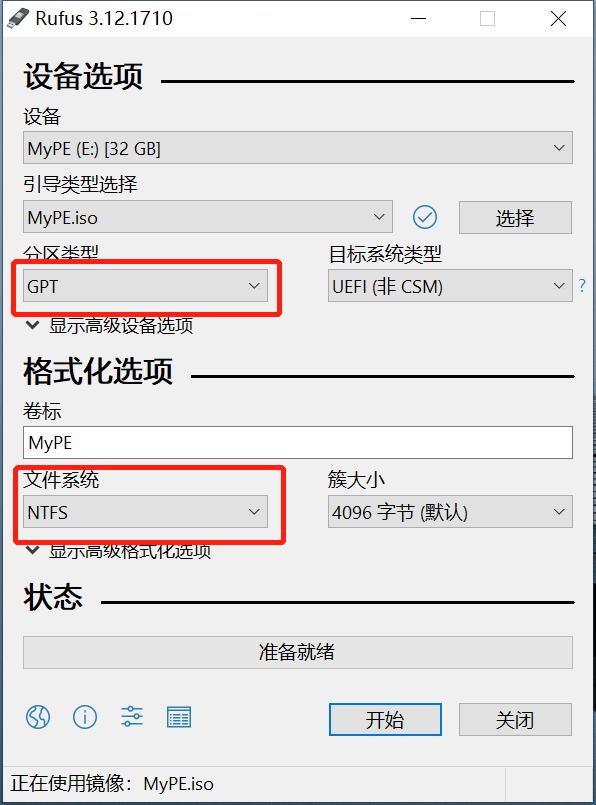
注意事项:
1、U盘质量要好。
2、WindowsPE从官方网站下载,注意区分官方和非官方的软件。
3、rufus运行过程中,不能断电不能拔出U盘。否则U盘会损坏。
免责声明:由于无法甄别是否为投稿用户创作以及文章的准确性,本站尊重并保护知识产权,根据《信息网络传播权保护条例》,如我们转载的作品侵犯了您的权利,请您通知我们,请将本侵权页面网址发送邮件到qingge@88.com,深感抱歉,我们会做删除处理。
